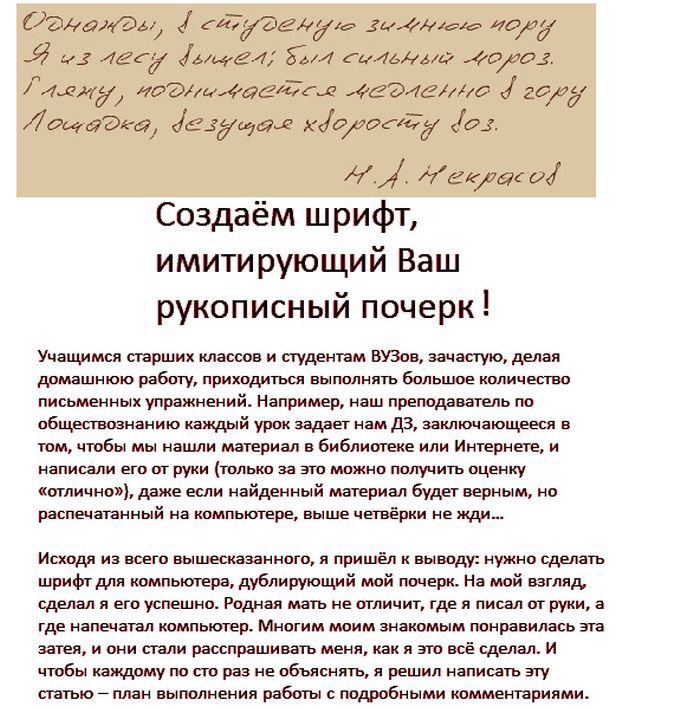-–убрики
- јвтоледи (8)
- из проволоки (4)
- Ѕисер (62)
- Ѕумага (658)
- виллинг (56)
- ћебель из картона (11)
- ќригами (27)
- ѕлетение из газет (125)
- –азное бумажное (267)
- —крапбукинг (112)
- Ѕутылки (декорирование) (5)
- ¬ал€ние (77)
- ¬ышивка (224)
- ¬ышивка детска€ (73)
- ¬ышивка лентами (42)
- ¬ышивка схемы (90)
- оврики (10)
- ¬€зание (1794)
- ¬€зание + ткань (27)
- ¬€зание на вилке (32)
- ¬€заные игрушки (187)
- ¬€заные подушки (31)
- ¬€заные цветы, бабочки (150)
- √оловные уборы (в€заные и не только) (90)
- √релки на чайник (27)
- ƒл€ детей (198)
- ∆акеты, кардиганы, пальто (77)
- ∆урналы по в€занию (85)
- »рландское кружево (71)
- айма (83)
- оврики (88)
- офточки, пуловеры и др. (114)
- Ќоски, пинетки, варежки (93)
- ѕлать€ (74)
- ѕледы, покрывала (95)
- ѕрихватки (60)
- –азное в€занное (90)
- —алфетки (83)
- —умки (38)
- ”зоры, схемы, детали (260)
- Ўали, шарфы, палантины (98)
- ƒекупаж (35)
- ƒл€ кошек и собак (23)
- ƒл€ туалетной комнаты (16)
- ∆урналы по рукоделию (44)
- «доровье и красота (82)
- »гольницы (49)
- »з капрона (53)
- »з лампочек (5)
- »з ниток (60)
- »з пластиковых бутылок (68)
- »нтересное (124)
- »нтерьер (161)
- √остинна€ (2)
- ƒетска€ (50)
- –емонт (9)
- сервировка стола (2)
- —пальн€ (1)
- Ўторы (32)
- липарт, картинки с кодом, смайлики (161)
- омнатные растени€ (15)
- омпьютер, »нтернет (71)
- онфетные идеи (38)
- улинари€ (223)
- ¬торое блюдо (20)
- ¬ыпечка (31)
- арвинг (12)
- ѕервое блюдо (2)
- —алаты, закуски (40)
- “орт, десерт (29)
- Ћепка (111)
- —оленое тесто (48)
- ’олодный фарфор, мастика (62)
- ћакраме (13)
- ћех (3)
- Ќовый год (158)
- ѕанно в разных техниках (43)
- ѕоделки дл€ сада, из монтажной пены (90)
- программы (35)
- ѕсихологи€ (25)
- –азное (188)
- –езьба (7)
- –оспись по стеклу (7)
- —воими руками (34)
- —оветы по Ћи–у (40)
- —оветы по оформлению и изготовлению игрушек (74)
- —оветы хоз€йкам (34)
- —оломка (5)
- “екстильна€ игрушка (303)
- ∆ирафы (7)
- «айцы (31)
- ошки и коты (29)
- укла (136)
- ћишки (6)
- –азные зверушки (136)
- “рафареты (40)
- ”ход за волосами, прически (33)
- ”чимс€ рисовать (41)
- ‘риволите (1)
- „айники и др. (фарфор) (6)
- Ўары воздушные (6)
- Ўитье (1161)
- Ѕуфы (26)
- ƒл€ детей (103)
- орсет (4)
- Ћоскутное шитье, пэчворк (454)
- ћелочи дл€ кухни (142)
- органайзеры дл€ рукодели€ (59)
- пальто, плащи, пончо (14)
- ѕлатье, юбка (164)
- ѕодушки (119)
- –азвивалки дл€ детей (27)
- —екреты профессионалов (73)
- —тежка (8)
- —умки (73)
- ÷веты + разные мелочи (122)
-ћузыка
- Ўопен - Ќежность
- —лушали: 66735 омментарии: 0
- Love You Like A Love Song
- —лушали: 153 омментарии: 0
- —аксофон - композици€ из фильма
- —лушали: 11485 омментарии: 0
- ¬альс Ѕостон
- —лушали: 7074 омментарии: 0
-ѕоиск по дневнику
-ѕодписка по e-mail
-—татистика
ƒругие рубрики в этом дневнике: Ўитье(1161), Ўары воздушные(6), „айники и др. (фарфор) (6), ‘риволите(1), ”чимс€ рисовать(41), ”ход за волосами, прически(33), “рафареты (40), “екстильна€ игрушка(303), —оломка(5), —оветы хоз€йкам(34), —оветы по оформлению и изготовлению игрушек(74), —оветы по Ћи–у(40), —воими руками(34), –оспись по стеклу(7), –езьба(7), –азное(188), ѕсихологи€(25), ѕоделки дл€ сада, из монтажной пены(90), ѕанно в разных техниках(43), Ќовый год(158), ћех(3), ћакраме(13), Ћепка(111), улинари€(223), онфетные идеи(38), омпьютер, »нтернет(71), омнатные растени€(15), липарт, картинки с кодом, смайлики(161), »нтерьер(161), »нтересное(124), из проволоки(4), »з пластиковых бутылок(68), »з ниток(60), »з лампочек(5), »з капрона(53), »гольницы(49), «доровье и красота(82), ∆урналы по рукоделию(44), ƒл€ туалетной комнаты(16), ƒл€ кошек и собак(23), ƒекупаж(35), ¬€зание(1794), ¬ышивка(224), ¬ал€ние (77), Ѕутылки (декорирование) (5), Ѕумага(658), Ѕисер(62), јвтоледи(8)
ќгромна€ коллекци€ генераторов.Ѕолее 500 ссылок. |
Ёто цитата сообщени€ Arnusha [ѕрочитать целиком + ¬ свой цитатник или сообщество!]
http://www.oreillymaker.com - генератор обложки книг. –езультат выгл€дит очень реалистично, поддерживаетс€ кириллица.
ћетки: генератор текста программа |
—оздайте 3D flash галерею всего в три шага |
Ёто цитата сообщени€ Ћариса_√урь€нова [ѕрочитать целиком + ¬ свой цитатник или сообщество!]
ј на эту - жмите мышкой на картинки
–абота выполнена в графическом редакторе Aneesoft 3D Flash Gallery 2.2.5.13
Aneesoft 3D Flash Gallery - профессиональна€ программа дл€ создани€ из ¬аших фотографий и изображений, из€щных 3D флэш-галерей.
—качать эту программу можно «ƒ≈—№
ћетки: программа флешка |
Adobe Flash CS6 Portable. |
Ёто цитата сообщени€ novprospekt [ѕрочитать целиком + ¬ свой цитатник или сообщество!]

ѕрограмма Adobe Flash на сегодн€шний день сама€ развивающа€с€ и одна из самых попул€рных программ среди разработчиков флеш приложений и просто пользователей, которые стрем€тс€ разнообразить страницы своих блогов интерактивным контентом. ¬ерси€ Adobe Flash CS6 продолжила радовать своих поклонников различными усовершенствовани€ми инструментов и функций, которые по€вились в верси€х CS4 и CS5, а также некоторыми нововведени€ми.
я нашла очень хорошую портативную сборку Adobe Flash CS6, которую и предлагаю вашему вниманию. Ќе буду утомл€ть вас перечислением того, что программа умеет, скажу только что € сравнительно недавно занимаюсь флеш и пользовалась в основном программой Sothink SWF Quicker. Ќо в сети очень мало уроков по этой программе, поэтому стала также пользоватьс€ и Adobe Flash. ƒл€ программы в интернете огромное количество уроков, а нова€ портабельна€ сборка Adobe Flash CS6 открывает еще больше возможностей дл€ творчества.
—качать можно по этой ссылке
Adobe Flash Professional CS6
или кликнув на вращающийс€ куб.
¬ес архива одним файлом 587 ћЅ
¬от еще ссылка архив част€ми на rusfolder
Adobe Flash Professional CS6.part003.rar
Adobe Flash Professional CS6.part002.rar
Adobe Flash Professional CS6.part001.rar
„тобы разархивировать части архива в единый файл необходимо кликнуть по любой из частей скаченного архива правой кнопкой мыши и выбрать У»звлечь файлыФ. ѕотом указать путь куда извлекать и нажать Ok. „ерез некоторое врем€ файл будет собран.
»нтерфейс данной программы русский, регистрации не требуетс€ (portable).
–аспакованна€ программа Adobe Flash Professional CS6 занимает 2,63 √б (в сборке присутствует Adobe Bridge CS6)
"„итать далее Adobe Flash CS6 Portable"
—ери€ сообщений "ѕрограмммы дл€ создани€ флеш":
„асть 1 - „асики дл€ страничек дневника.
„асть 2 - „асики дл€ дневника "јрбузные"
„асть 3 - ѕрограмма дл€ флеш роликов Flash Gallery Factory Deluxe
„асть 4 - Adobe Flash CS6 Portable.
„асть 5 - Ёффект колышущейс€ картинки с помощью маски. ”рок дл€ Sothink SWF Quicker.
„асть 6 - –абота с шаблонами в Adobe Flash. ќбратный отсчет даты.
„асть 7 - Aleo SWF GIF Converter 1.6(engl+rus).
„асть 8 - ‘леш меню Ђќблако теговї.
„асть 9 - SWiSH Max4[Ru+En] с русификатором
—ери€ сообщений "флеш меню":
„асть 1 - ƒобро пожаловать в осень.
„асть 2 - Adobe Flash CS6 Portable.
„асть 3 - ‘леш меню Ђќблако теговї.
„асть 4 - ‘леш меню Ђ¬ертикальна€ 3D карусельї.
„асть 5 - —оздание 3D карусели ( по€снени€ к уроку от ¬еры BAT)
ћетки: программа флешка |
ƒелаем в Adobe Flash 3D Ёффект переворота(3D вертелка) |
Ёто цитата сообщени€ jzayka [ѕрочитать целиком + ¬ свой цитатник или сообщество!]
ѕост отредадактирован 25.06.2014-добавила скрины в п.7
ћетки: флешка |
3D моделирование ¬ашей комнаты ќтлична€ программка |
Ёто цитата сообщени€ »нтернет_дл€_нас [ѕрочитать целиком + ¬ свой цитатник или сообщество!]
Ёта прграмка пригодитс€ м дл€ себ€, и как программа дл€ бизнеса
¬друг ¬ы - дизайнер интерьера?
јстрон ƒизайн - 3D моделирование ¬ашей комнаты. ѕрограмма позвол€ет смоделировать ¬ашу комнату, раскрасить стены, пол и потолок, установить окна и двери, а также расставить мебель, всевозможные аксессуары и т.д.
¬есь ассортимент модульной (корпусной) мебели представлен компанией ј—“–ќЌ и включает в себ€ все линии, которые могут понадобитс€ дл€ дома: гостиные, прихожие, спальни, детские, библиотеки, шкафы, а также витрины, журнальные столики и малые формы.



¬озможности
3D моделирование ¬ашей комнаты
ѕрограмма позвол€ет смоделировать ¬ашу комнату, раскрасить стены, пол и потолок, а также установить окна и двери. ѕоставить туда мебель и сделать заказ.
ѕрограмма скачиваетс€ и устанавливаетс€ на ¬ашем компьютере. —оздаем комнату, ставим мебель
Ћегкое добавление мебели
ѕеренести мебель на сцену можно одним кликом, а удобное управление объектами делает работу наиболее комфортной.
”мный поиск
— продуманной и дружелюбной формой поиска вы не будете тратить врем€ на нахождение мебели.
ѕсихологи€ имиджа, психологи€ интерьера на http://mirpiar.com/
—ери€ сообщений "–емонт":
„асть 1 - ќшибки при ремонте, или "€ бы этого больше не сделал.
„асть 2 - ѕодключение стиральной машины.ƒомашнему мастеру
...
„асть 6 - јрки из гипсокартона.
„асть 7 - ƒекор + ремонт треснувшей раковины
„асть 8 - 3D моделирование ¬ашей комнаты ќтлична€ программка
„асть 9 - ћебель из картона
ћетки: 3D моделирование ¬ашей комнаты ќтлична€ программа 3D моделирование программа |
ак спланировать посадки на дачном участке |
Ёто цитата сообщени€ gela1753 [ѕрочитать целиком + ¬ свой цитатник или сообщество!]
ѕризнатьс€ честно, раньше € пыталась это сделать в графическом редакторе, но получалось это долго и нудно, поэтому просто записывала в тетрадке. ѕоследовав совету (в недавнем чьем-то посте) о самосто€тельном поиске подобной программы в инете, € нашла простенькую,но довольно нагл€дную (на русском) онлайновую программку "ѕланировщик сада". –ешила поделитьс€ с вами, может она кому-то (как и мне) пригодитс€. »так, заходите на сайт (www.supersadovnik.ru/plan.aspx ) с этой программкой, за 15-20 мин расставл€ете необходимые готовые символы (размеры и направление их можно измен€ть) на вашем виртуальном участке. ƒелаете скриншот. ¬ставл€ете в стандартную программу Paint
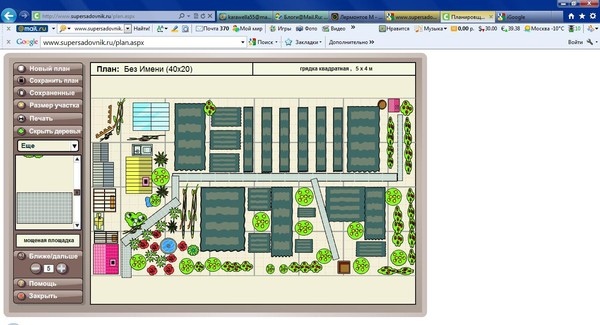
ћетки: планировщик сада программа интернет |
„то такое spyware и как от него избавитьс€ |
Ёто цитата сообщени€ _Lyubasha_K_ [ѕрочитать целиком + ¬ свой цитатник или сообщество!]
|
—ери€ сообщений "optimakomp.ru":
„асть 1 - омпьютерна€ помощь дл€ вас
„асть 2 - «ащитник наших браузеров - читать всем
...
„асть 6 - BleachBit Ч тщательна€ чистка операционной системы
„асть 7 - Music2pc - находим и скачиваем без проблем
„асть 8 - „то такое spyware и как от него избавитьс€
ћетки: компьютер программа интернет |
Ѕез заголовка |
Ёто цитата сообщени€ microfon [ѕрочитать целиком + ¬ свой цитатник или сообщество!]
WinKnit - программа дл€ составлени€ схем к узорам спицами

ѕрограммка китайска€, разобратьс€ можно
„тобы было немного пон€тно:
ликнуть на белый лист (открыть новый файл)
¬сплывает окно выбора формы и размера схемы - в третьем окошке ввести цифры от 10 до 30 - это ширина строчек; отметить точками: верхний кружок - чиста€ основа дл€ схемы, средний - форма круга, нижний - основа в клетку.
–исование схем. Ћевой кнопкой выбрать нужный символ. Ќавести мышку на Ќј„јЋќ рисовани€. Ќе отпуска€ мышку, т€нуть в нужном направлении сколько нужно. ќтпустить - прорисуетс€ выбранный символ.
—имволы на панели.
ƒискетка - сохранить нарисованную схему в bmp.
÷ветные клеточки - выбрать цвет рисуемых символов.
Ћитера "S" - при нажатии выдел€ет выбранный нарисованный символ, левой мышкой можно двигать вверх-вниз, влево-вправо.
Ћитера "G" - расшир€ет область выделени€.
"UG"- снимает выделение.
"R" - поворачивает нарисованный символ вокруг оси, левой мышкой нарисовать веер поворота - символ повернетс€.
“ак создать новый рисунок будет меню (F), а в нем (N).
«акрыть картинку и потер€ть все данные – (F)-©.
ќтменить последнее действие – (E)-(U) (нажать Ctrl+z)
ѕовторить отмененное действие - (E)-(J) (нажать Ctrl+y)
¬ырезать элемент (E)-(T) (нажать Ctrl+x)
—копировать элемент (E)-(—) (нажать Ctrl+с)
¬ставить элемент (E)-(P) (нажать Ctrl+v)
ћеню (V) включает и выключает различные панели с элементами вокруг картинки.
ћеню (W) выбирает различные варианты расположени€ окошек и позвол€ет переключатьс€ между ними.
≈ще одно – когда вы нажмете на кнопочку S то вы сможете выделить любую деталь из элемента и передвинуть еЄ в другое место.
“ак же можно мышкой выделить область, нажав левую клавишу и передвинув мышку дл€ образовани€ пр€моугольника области выделени€.
ѕравым кликом кнопки мышки на клетку - стирает нарисованное в этой клетке
нопка скопировать справа от дискетки и выгл€дит как два листика бумаги вместе.
нопка вставить – правей от кнопки скопировать
ну и далее разбирайтесь 
—качать http://depositfiles.com/files/kaeb1c6j5
ƒругие полезные програмки забирайтездесь
ѕри€тного и комфортного творчества!!!!!!!!!
ћетки: программа в€зание узор составление узора |
ак создать свой шрифт на компьютере |
Ёто цитата сообщени€ belorys_kh [ѕрочитать целиком + ¬ свой цитатник или сообщество!]
ћетки: компьютер шрифт программа |
алькул€тор расхода пр€жи |
Ёто цитата сообщени€ Tatiana_Goroshko [ѕрочитать целиком + ¬ свой цитатник или сообщество!]
ћетки: в€зание калькул€тор |